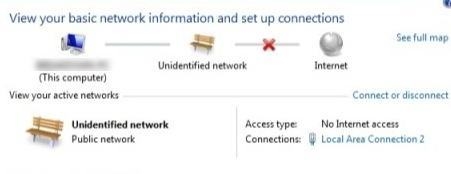V súčasnosti sa niektorí poskytovatelia internetových služieb naďalej viažu podľa MAC adries. To je, keď máte pripojený internet a je pripojený k jednému zariadeniu: počítaču, notebooku alebo smerovaču. Faktom je, že ak je internet viazaný na MAC adresu sieťovej karty počítača, potom po pripojení kábla k sieťovej karte notebooku alebo k smerovaču nebude internet fungovať. Pretože MAC adresa smerovača a notebooku sa bude líšiť.
Nerozumiem, prečo používať túto väzbu. To spôsobuje veľké ťažkosti pri nastavovaní smerovačov Wi-Fi. Všetko sa zdalo byť správne pripojené, všetko bolo nastavené, skontrolované, ale internet nefunguje. Spravidla je to pri nastavovaní smerovača „Bez prístupu na internet“. A potom sa ukáže, že poskytovateľ viaže internet, je viazaný na MAC adresu počítača (ku ktorému bol pôvodne pripojený) a samozrejme nemôže fungovať na routeri.
Najskôr zavolajte podporu vášho ISP a opýtajte sa, či sa viažu podľa MAC adresy. Ak tak urobia, existujú dve možnosti:
- Pripojte smerovač k počítaču, ku ktorému je pripojený internet, káblom a klonujte adresu MAC v nastaveniach smerovača. Potom na smerovači bude počítač, aký je typ MAC, a bude fungovať internet.
- Druhou možnosťou je pozrieť sa na MAC adresu smerovača, zavolať na podporu poskytovateľa a požiadať o zmenu adresy. Niektorí poskytovatelia, pokiaľ viem, majú možnosť zmeniť MAC adresu prostredníctvom svojho osobného účtu na stránke.
Teraz zvážime zmenu adresy MAC na rôznych smerovačoch a ukážem vám, kam sa na tejto adrese na smerovači pozrieť.
Možno vám bude stále užitočný článok: Ako vyhľadať a zmeniť adresu MAC v systéme Windows 10. Vo Windows 7 alebo Windows 8 je všetko úplne rovnaké.
Ako zistím adresu MAC smerovača?
Všetko je veľmi jednoduché. Vezmite si smerovač a pozrite sa na spodnú časť štítku. Bude tu uvedená MAC adresa. Napríklad na smerovačoch Tp-Link:

Takto to vyzerá na zariadeniach ZyXEL:

Na smerovačoch Asus je adresa MAC tiež uvedená na štítku:

Myslím, že s týmto som to vyriešil. Pozeráme sa na adresu, voláme podporu poskytovateľa (alebo prostredníctvom webu) a poskytovateľ predpíše MAC adresu vášho smerovača.
Ako zmením adresu MAC na smerovači?
Nič také komplikované. Musíte prejsť na nastavenia smerovača, otvoriť požadovanú kartu a zmeniť alebo klonovať adresu. Existujú dve možnosti: môžete ručne zaregistrovať novú adresu MAC v nastaveniach smerovača alebo ju klonovať z počítača, ktorý je k smerovaču pripojený pomocou kábla. (z ktorého konfigurujete).
Ak chcete klonovať adresu MAC z počítača, pomocou sieťového kábla pripojte počítač, ku ktorému bol pripojený internet, k smerovaču. A z toho urobte nastavenie. To je dôležité.
Zmeňte adresu MAC na smerovačoch Tp-Link
Prejdite na nastavenia smerovača na adrese 192.168.1.1 alebo 192.168.0.1. Ak to nefunguje, pozrite si tento návod. Potom choďte do sekcieSieť (Netto) - Klon MAC (Klonovanie MAC adresy). V teréneWAN MAC adresa môžete ručne zaregistrovať požadovanú adresu alebo kliknúť na tlačidloKlonovanie MAC adresy a naklonujte ho z počítača.

Nezabudnite uložiť svoje nastavenia pomocou Uložiťa reštartujte smerovač.
Klonujte adresu MAC na smerovači Asus
Najskôr prejdite do nastavení nášho smerovača. Otvorte kartu internet... Bude tam poleMac adresa... Zadajte doň požadovanú adresu alebo kliknite na tlačidlo Klonovať MAC.
Kliknite na tlačidlo Podať žiadosť na uloženie zmien.
Príručka pre smerovače ZyXEL
Na zariadeniach ZyXEL Keenetic otvorte nastavenia na 192.168.1.1, prejdite do sekcie nastavení internet, vyberte požadované pripojenie a v rozbaľovacej ponuke Mac adresa vybrať Vezmite z počítačaalebo Zadajte ručne.

Nezabudnite použiť nastavenia.
Zmena adresy MAC na smerovačoch D-Link
Otvorte nastavenia smerovača D-Link (adresa 192.168.0.1) a prejdite na kartu Netto - WAN... Vyberte požadované pripojenie a v poli MAC môžete nastaviť svoju adresu alebo kliknutím na špeciálne tlačidlo klonujte adresu MAC z počítača do smerovača D-Link.

Uložte nastavenia kliknutím na tlačidlo Podať žiadosť.